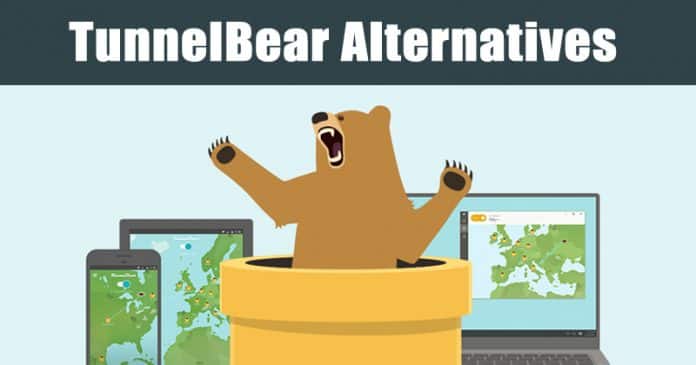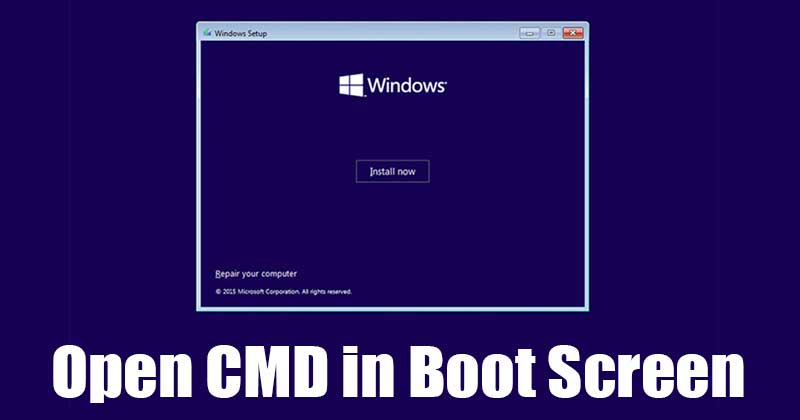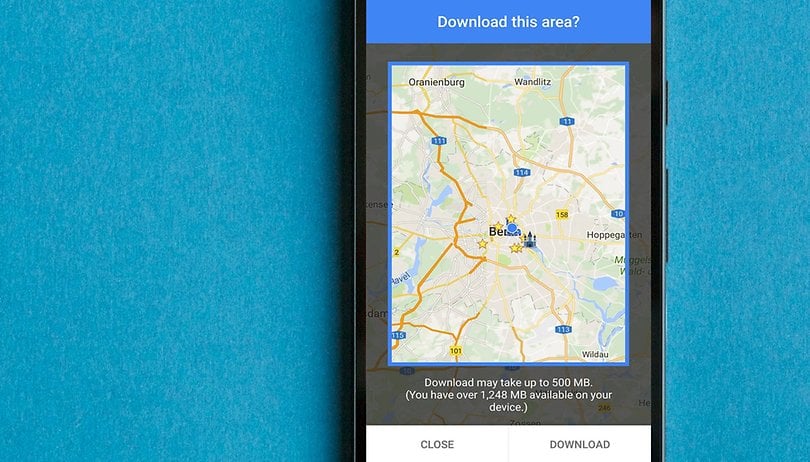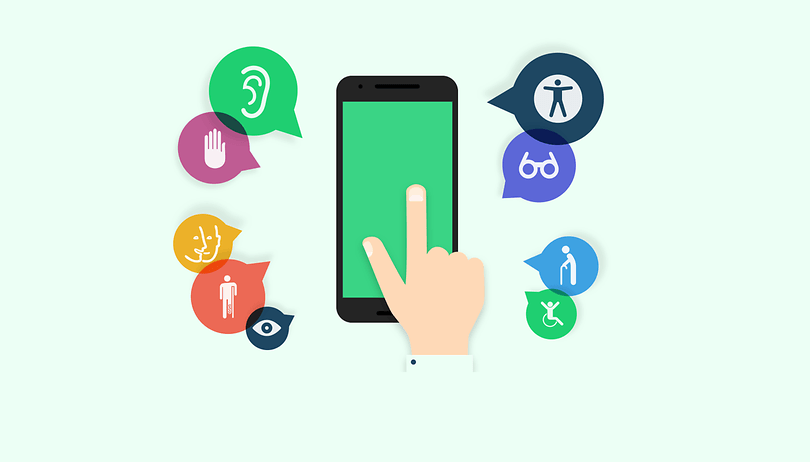
Nastavení přístupnosti systému Android jsou říší divů skvělých a málo známých funkcí. Proto vám nabízíme seznam pěti nejlepších a nejužitečnějších nastavení přístupnosti, která byste měli začlenit do svého každodenního používání. Ty mohou být zabudovány pro nedoslýchavé, trpící poruchou zraku nebo řadou dalších stavů, které by mohly ztížit standardní provoz vašeho Androidu, ale ve skutečnosti z nich může mít prospěch každý.
Možnosti usnadnění mají všechny tvary a velikosti a mnohé jsou jedinečné pro konkrétní zařízení nebo verzi Androidu, kterou máte. Některá základní nastavení usnadnění přístupu pro Android najdete všude, jako je TalkBack, velikost písma, titulky a nastavení doby zpoždění „dotyku a podržení“, ale je jich mnohem víc. Někteří lidé, kteří rádi používají váš LED blesk jako upozornění, jsou obzvláště cool. Podívejte se tedy do nastavení vašeho konkrétního zařízení a zjistěte, co můžete využít. Zde je pět možností přístupnosti, které jsou však podle mě nejužitečnější.
Přejít do sekce:
- Gesta zvětšení
- Text na řeč
- Negativní barvy/Úprava barev/Invertovat barvy
- TalkBack/Explore by Touch
- Řízení interakce
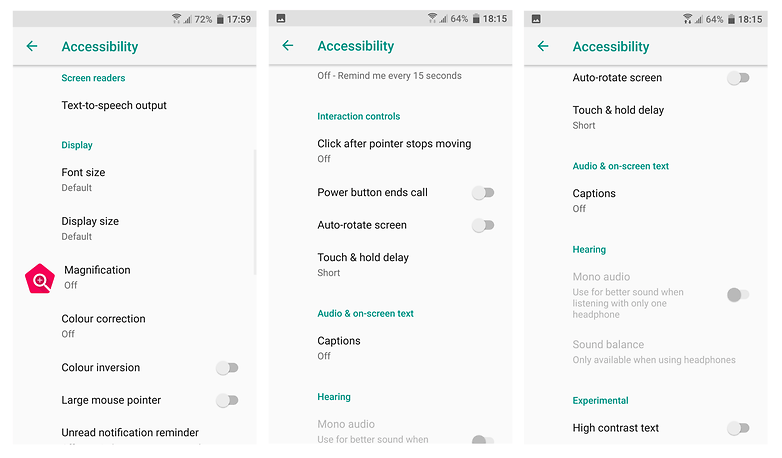
To je to, co nabízí možnosti usnadnění na většině zařízení Android./ © NextPit
1. Gesta zvětšení
Možnost usnadnění přístupu pomocí gest zvětšení umožňuje trojité klepnutí pro výrazné přiblížení. Lze jej deaktivovat stejným trojitým klepnutím. Pokud však klepnete a podržíte, můžete dočasně zvětšit obrazovku a posouvat se. Stačí uvolnit a vrátit se do normálu. Je to super užitečná funkce, jakmile ji začnete používat, a je zvláště skvělá pro ty, kteří mají zhoršený zrak.
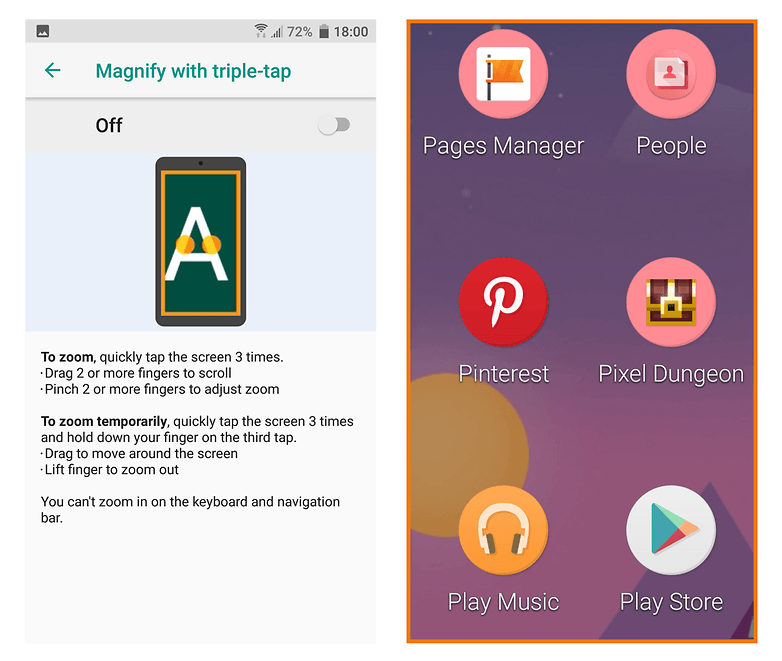
Gesta pro zvětšení umožňují trojitým klepnutím přiblížit, a to i jen dočasně. / © NextPit
Jak aktivovat noční režim na Androidu
2. Převod textu na řeč
Převod textu na řeč je pravděpodobně nejznámější ze všech funkcí usnadnění – možná ji již používáte. Vše, co musíte udělat, je mít povolený modul převodu textu na řeč Google a poté si stáhnout požadovaný jazykový balíček.
Převod textu na řeč je jednoduchý způsob, jak procházet veškerým obsahem, který jste si uložili pro pozdější čtení, například v aplikaci Pocket. K čemuž se jinak nikdy nedostanu. Jednoduše jsem stiskl tlačítko poslechu vpravo nahoře nad mým vybraným článkem (který vypadá jako sluchátka) a nechal Google, aby mi článek přečetl, zatímco budu připravovat večeři.
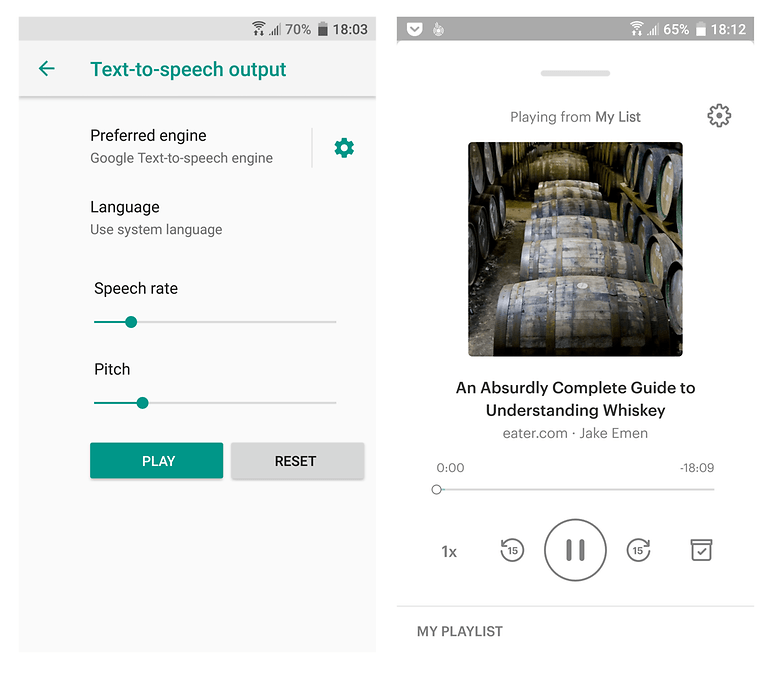
Ke čtení článků uložených do Pocket můžete použít modul Text-to-Speech společnosti Google. / © NextPit
3. Negativní barvy/Úprava barev/Invertovat barvy
Stýská se vám po starých dnech Androidu, kdy mnoho zařízení mělo černé pozadí uživatelského rozhraní? Možná vám šedobílé nabídky dráždí oči i při nejnižším jasu obrazovky v noci. Pokud je to tak – máme pro vás řešení. Jednoduše přejděte do nastavení usnadnění a zaškrtněte políčko vedle Invertovat barvy (na některých zařízeních nazývané Negativní barvy). Voila! Nyní máte pro své zařízení jakýsi noční režim.
Mnoho smartphonů se systémem Android nabízí také další barevné možnosti, jako je režim korekce pro barvoslepé. Text s vysokým kontrastem je další zvláště užitečný text, i když netrpíte žádnými problémy se zrakem.
4. TalkBack/Explore by Touch
TalkBack je úžasný, zvláště pokud máte stejně špatný zrak jako já nebo jste ztratili brýle. Můžete to dokonce použít, pokud má vaše obrazovka problémy, pokud dotyková obrazovka stále reaguje. Jakmile tuto možnost povolíte, bude vám nahlas řečeno, na co klepnete, stisknete nebo aktivujete. Explore by Touch je to samé pod jiným názvem. Další nastavení pro TalkBack jsou obrovská a rozhodně stojí za to se na ně dále podívat.
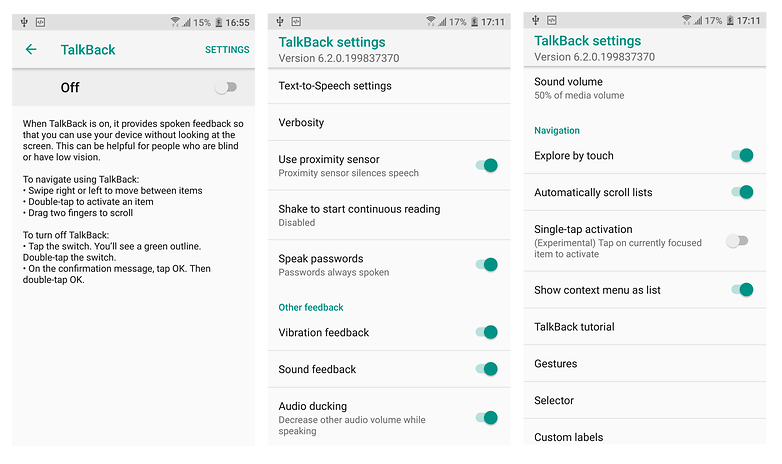
TalkBack má spoustu možností přizpůsobení. / © NextPit
Možnost Select to speak (kterou lze nalézt na některých zařízeních) je ještě zjednodušenou verzí TalkBack. Pokud je povoleno, pokud v pravém dolním rohu obrazovky uvidíte textovou bublinu. Klepnutím na něj a výběrem možnosti Přehrát automaticky začne číst jakýkoli text, který je na vaší obrazovce.
5. Řízení interakce
Ovládání interakce lze také nalézt v nabídce usnadnění. Umožňuje zapínat nebo vypínat vaše pohybová gesta a nastavení časového limitu obrazovky, ale nejlepší na tom je, že na některých chytrých telefonech se systémem Android můžete zablokovat určité oblasti obrazovky, aby nereagovaly na dotykový vstup, jako je například stavový řádek nebo panel oznámení. .
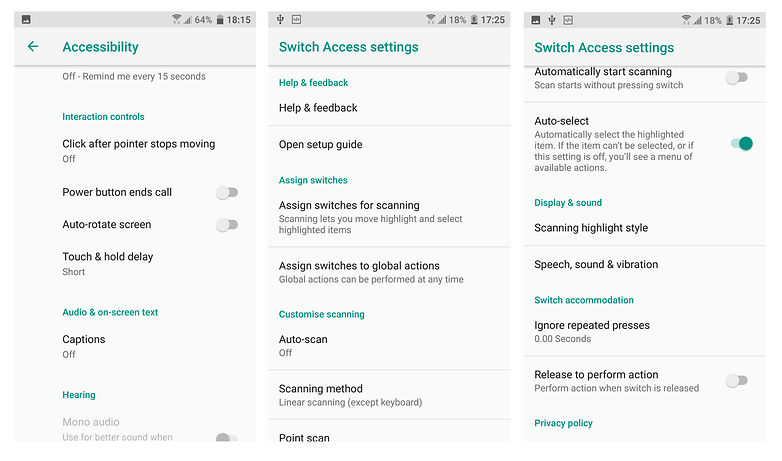
Ovládací prvky interakce a nastavení Switch Access na HTC. / © NextPit
Zkontrolujte nastavení usnadnění vašeho konkrétního zařízení a zjistěte, zda nemáte tyto funkce uvedeny pod jiným názvem. Například na některých zařízeních LG mohou být ovládací prvky interakce nazývány ”Oblasti dotykového ovládání”, takže trocha průzkumu rozhodně stojí za to. Na HTC, jak můžete vidět z výše uvedeného snímku obrazovky, Switch Access také poskytuje různé možnosti pro lidi s motorickým postižením.
Využíváte možnosti usnadnění? Jaký je váš oblíbený a k čemu ho používáte?
- Tipy a triky pro vývojáře: využívejte Android na maximum